Informations préliminaires

Avant d'entrer dans le vif du sujet, allons expliquer comment telecharger windows 7 gratuitement, il y a quelques informations préliminaires à ce sujet qu'il est de mon devoir de vous fournir pour éviter les malentendus et pour m'assurer que tout se passe bien.
Pour commencer, permettez-moi de vous rappeler qu'actuellement Windows 7 ce n'est plus un système d'exploitation pris en charge par Microsoft, il ne reçoit donc plus de mises à jour ni en termes de fonctionnalités ni en termes de sécurité.
Sur la base de ce qui vient d'être dit, je vous conseille d'éviter de l'utiliser, préférant un système d'exploitation plus récent, tel que fenêtres 10 ou Ubuntu ou une autre distribution Linux. Pour plus d'informations à ce sujet, vous pouvez lire mes guides dédiés spécifiquement à l'installation de Windows 10 et à l'installation d'Ubuntu.
Si malgré tout vous souhaitez toujours utiliser Windows 7, je vous informe que le téléchargement du système d'exploitation peut se faire directement depuis serveur Microsoft, Dans la forme de fichier ISO. Comme prévu au début, pour télécharger le système d'exploitation vous n'avez rien à payer, mais utiliser Windows 7 oui, ou plutôt acheter un clé de produit avec lequel activer et profiter pleinement de toutes les fonctionnalités.
Cependant, étant donné que Windows 7 est un système d'exploitation obsolète et que Microsoft ne vend plus ses licences, si vous ne possédez pas déjà une clé de produit OS, vous devez en obtenir une. Le moyen le plus simple d'y parvenir est sans aucun doute de se tourner vers boutique en ligne tierce, Telle que M. Clé Boutique, un site géré par une société ayant des bureaux en ville et en Angleterre qui revend Licences 100% originales pour Windows, Office et antivirus inutilisés par les entreprises (en totale conformité avec la réglementation européenne en la matière) les proposant à des prix très abordables. Sur ce dernier, vous pouvez trouver des licences pour Windows 7 Édition Familiale Premium, Fenêtres 7 Professional e Intégrale Windows 7. Il y a aussi la licence pour mise à niveau vers Windows 10.
Cela dit, une autre chose dont vous devez tenir compte est la exigences minimales exigences que l'ordinateur sur lequel le système d'exploitation est installé doit se conformer. Je vais vous les lister ci-dessous.
- processeur: 1 GHz ou supérieur, 64 (x64) ou 32 bits (x86).
- RAM: 2 Go par Windows 7 à 64 bits, 1 Go par Windows 7 à 32 bits.
- Espace disque: au moins 20 Go pour Windows 7 64 bits, au moins 16 Go pour Windows 7 32 bits.
- Carte vidéo toute carte vidéo prenant en charge DirectX 9 ou une version ultérieure, avec le pilote WDDM 1.0.
Si vous ne savez pas comment voir les spécifications techniques de l'ordinateur sur lequel vous avez l'intention d'installer Windows 7, je vous renvoie à la lecture de mon guide sur la façon de voir les composants du PC, dans lequel j'ai tout expliqué en détail.
Comment télécharger Windows 7 gratuitement
A ce stade, je dirais que nous y sommes enfin : nous pouvons aller découvrir comment télécharger Windows 7 gratuitement. Vous pouvez le faire de différentes manières, toutes celles que vous trouverez ci-dessous. Dans tous les cas, n'ayez crainte, vous n'aurez rien de compliqué à faire.
Téléchargez Windows 7 gratuitement en
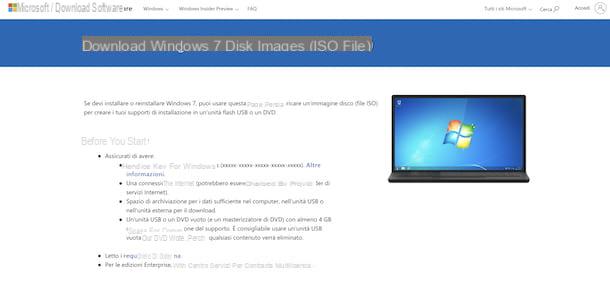
Microsoft vous permet de télécharger la version complète de Windows 7 (celle à installer directement sur votre PC) depuis son site officiel, mais malheureusement le service ne concerne que les clients qui ont un licence de vente au détail système opérateur. Cela signifie que vous ne pouvez l'utiliser que si vous avez acheté votre copie du système d'exploitation dans le magasin et que vous ne l'avez pas trouvé pré-installé sur votre ordinateur (dans ce cas, nous parlons de Licence OEM).
Si vous répondez à cette exigence, liée à cette page Web, tapez la clé de produit de votre copie de Windows 7 dans le champ sous l'élément Entrez la clé de produit et cliquez sur le bouton Vérification procéder au téléchargement.
Cela téléchargera une image ISO Windows 7 que vous pourrez graver sur un DVD en utilisant leutilitaire de gravure des fichiers ISO inclus dans toutes les dernières versions du système d'exploitation Microsoft.
Pour ce faire, insérez un disque vierge dans le graveur de votre ordinateur (si vous n'en avez pas et que vous souhaitez vous vider l'esprit sur lequel acheter, lisez mon guide d'achat), faites un clic droit sur leIcône de fichier ISO, sélectionnez la voix Graver une image disque dans le menu qui s'ouvre et appuyez sur le bouton Brûler dans la fenêtre qui apparaît. Pour plus d'informations, consultez mon guide sur la façon de graver une image ISO.
Téléchargez Windows 7 gratuitement sans clé de produit
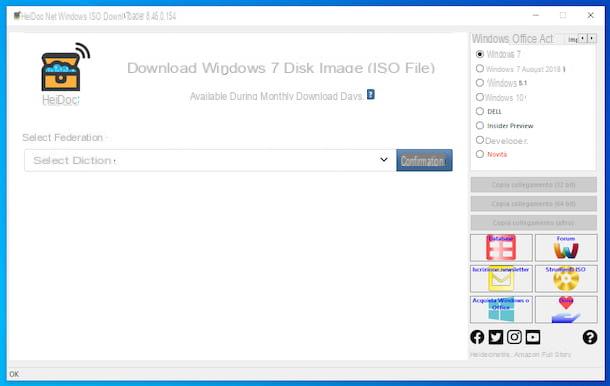
Si vous ne parvenez pas à télécharger gratuitement Windows 7 via le site Web de Microsoft ou si vous souhaitez télécharger le système d'exploitation sans avoir à fournir la clé de produit, vous pouvez utiliser l'outil Windows et Office ISO Outil de téléchargement. Il s'agit d'un logiciel gratuit et sans installation qui sert d'intermédiaire entre l'utilisateur et les serveurs Microsoft et grâce auquel il est possible de télécharger les images ISO originales de Windows et Office sans avoir à saisir la clé de produit ou à effectuer d'autres tâches compliquées. procédures.
Pour télécharger Windows et Office ISO Download Tool sur votre ordinateur, connectez-vous au site officiel du programme et cliquez sur le lien Windows ISO Downloader.exe que vous trouvez à côté de l'article Télécharger, au centre de la page.
Une fois le téléchargement terminé, lancez l'exécutable Windows ISO Downloader.exe je viens de le recevoir et, dans la fenêtre qui s'ouvre, sélectionnez l'onglet Paramètres que vous trouvez dans la barre latérale de droite (si vous ne le voyez pas, cliquez sur le flèches ci-dessus) et sélectionnez levilleno dans le menu déroulant Langue, afin de traduire l'interface du programme.
Ensuite, choisissez l'onglet Windows toujours attaché à la barre latérale, puis sélectionnez l'élément fenêtres 7, indiquez l'édition du système d'exploitation que vous souhaitez télécharger sur votre PC à l'aide du menu déroulant Sélectionnez l'édition qui apparaît à gauche et cliquez sur le bouton Confirmation.
Ensuite, choisissez levilleno dans le menu déroulant Sélectionnez la langue du produit apparaissait toujours à gauche et appuyez à nouveau sur le bouton Confirmation, puis indiquez si vous souhaitez télécharger la version a 64 bits ou 32 bits système d'exploitation e confirmation votre intention de procéder au téléchargement de l'image ISO Windows 7, en indiquant également le emplacement où vous avez l'intention d'enregistrer le fichier.
Encore une fois, après avoir obtenu le fichier ISO de Windows 7, vous pouvez procéder en le copiant sur un DVD via l'utilitaire par défaut du système d'exploitation ou via des outils tiers.
Téléchargez gratuitement Windows 7 sur clé USB
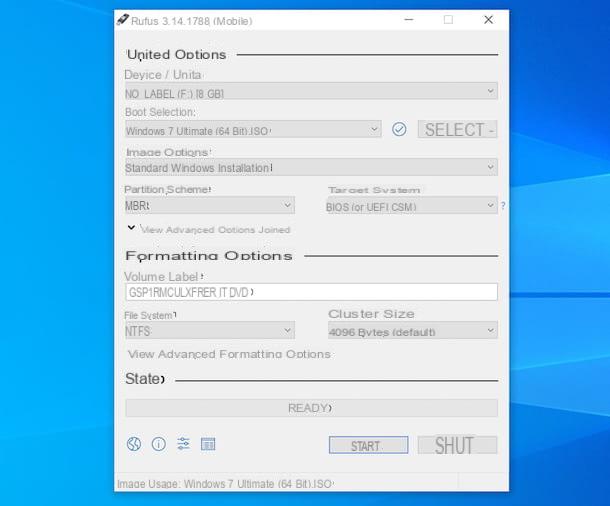
Si vous n'êtes pas intéressé par la création d'un disque d'installation avec l'image ISO de Windows 7, peut-être parce que vous n'avez pas de lecteur de CD/DVD à votre disposition, vous pouvez envisager de mettre le système d'exploitation sur un Clé USB et le transformer en un lecteur amorçable. Pour ce faire, vous pouvez utiliser Rufus, un logiciel tiers, gratuit et également disponible dans une version sans installation, qui vous permet de créer une clé USB amorçable pour Windows et d'innombrables distributions Linux.
Notez cependant que le programme vous permet de faire des téléchargements directs uniquement de Windows 10 et Windows 8.1. Quant à Windows 7, vous devrez donc vous soucier de télécharger à l'avance le fichier image relatif procédant comme je vous l'ai expliqué dans les chapitres précédents, puis depuis le site Web de Microsoft ou via l'outil de téléchargement ISO Windows et Office. De plus, vous devez avoir une clé USB vide d'une capacité d'au moins 4GB (si vous n'en avez pas et que vous souhaitez obtenir des conseils sur lequel acheter, lisez mon guide d'achat)
Cela dit, pour télécharger Rufus sur votre PC, allez sur le site Web du programme et cliquez sur le lien Rufus x.xx Portable que vous trouvez en correspondance avec la section Télécharger.
Une fois le téléchargement terminé, ouvrez le fichier .exe obtenu et, dans la fenêtre que vous voyez apparaître sur le bureau, cliquez sur le bouton Oui. Ensuite, cliquez à nouveau sur le bouton Oui, afin de permettre au programme de vérifier les mises à jour en ligne.
À ce stade, connectez votre clé USB à l'un des ports USB de votre ordinateur et, dans la fenêtre principale de Rufus qui s'est ouverte sur le bureau, assurez-vous que l'appareil est sélectionné dans le menu déroulant Appareil / unité placé en haut (sinon, prenez soin de vous).
Ensuite, assurez-vous que dans le menu sous le titre Sélection de démarrage l'article est sélectionné Image disque ou ISO (sélectionner) (sinon, vous fournissez toujours), puis cliquez sur le bouton sélectionner placé à côté et sélectionnez le fichier ISO du système d'exploitation.
Une fois que vous avez effectué toutes les étapes ci-dessus, les paramètres Rufus devraient changer automatiquement pour s'adapter au système d'exploitation. Cependant, pour éviter les problèmes, assurez-vous que les éléments sont vérifiés MBR dans la section Schéma de partition ed NTFS dans la section Le système de fichiers.
Pour conclure, cliquez sur le bouton Démarrer et attendez que la procédure de création de clé USB avec Windows 7 soit terminée.
Comment installer Windows 7
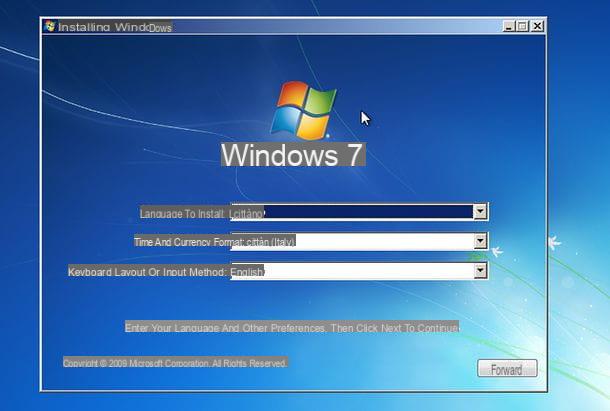
Une fois que vous avez terminé la procédure de téléchargement gratuit de Windows 7 et après avoir effectué le support correspondant, vous pouvez procéder à l'installation du système d'exploitation sur l'ordinateur de votre intérêt.
Réussir, accendi l'ordinateur sur lequel vous avez l'intention d'agir ou si vous devez intervenir sur celui en cours d'utilisation effectuez les reboot. Si possible, créez un sauvegarde estimation des données importantes pour vous qui peuvent être stockées sur le disque dur du PC, comme si elles étaient présentes sur la même partition sur laquelle le système d'exploitation sera installé, elles seront perdues, en procédant comme je l'ai indiqué dans mon guide sur la sauvegarde de votre PC .
Ensuite, lorsque l'ordinateur démarre, il entre dans le BIOS et réglez l'appareil pourdémarrer à partir d'un DVD ou d'une clé USB, selon le support d'installation que vous avez choisi de créer. Si vous travaillez sur un ordinateur récent, vous devrez peut-être définir leUEFI (le système "moderne" qui a remplacé le BIOS) pour s'exécuter dans mode hérité, c'est-à-dire en utilisant un système de compatibilité qui permet l'installation d'anciens systèmes d'exploitation, en désactivant également la fonctionnalité DÉMARRAGE SÉCURISÉ (non compatible avec Windows 7). Pour plus de détails à ce sujet, vous pouvez consulter mon article sur la façon d'entrer dans le BIOS.
Après avoir terminé les étapes, il peut vous être demandé de appuyez sur une touche pour démarrer la machine à partir d'une disquette ou d'un support USB. Si c'est le cas, suivez les instructions affichées à l'écran et attendez quelques instants que le programme d'installation copie tous les fichiers nécessaires en mémoire.
Lorsque vous voyez alors l'écran pour procéder à l'installation de Windows 7, cliquez sur le bouton Avanti pour confirmer l'utilisation de la ville comme langue et sur le bouton Installer pour démarrer la procédure d'installation de Windows 7. Ensuite, sélectionnez leédition du système que vous souhaitez installer (si nécessaire) et cliquez à nouveau sur le bouton Avanti.
Cochez la case à côté de l'article J'accepte les conditions de licence, cliquez à nouveau sur le bouton Avanti, alors là-dessus Personnalisé (utilisateurs experts) et sur la voix Options de lecteur avancées situé en bas à droite, puis sélectionnez le cloison sur lequel vous souhaitez installer l'OS, cliquez sur le bouton format qui est en bas et puis là-dessus OK placé au centre.
Puis cliquez à nouveau sur les boutons Avanti e OK, afin de lancer l'installation de Windows 7. Cela prendra quelques minutes et plusieurs redémarrages.
Une fois terminé, suivez les premier assistant de démarrage Windows 7 pour configurer les comptes d'utilisateurs, les paramètres et le réseau, fournir la clé de produit du système d'exploitation et attendre que le bureau apparaisse pour enfin commencer à utiliser le système d'exploitation. Pour plus de détails, lisez mon guide spécifique sur l'installation de Windows 7.
Comment télécharger Windows 7 gratuitement

























